Để kiểm tra chứng chỉ SSL của một website, bạn sẽ làm như thế nào? Nếu bạn đang băn khoăn chưa biết cách kiểm tra chứng chỉ SSL của website, hãy tham khảo bài viết dưới đây. Bài viết sẽ cung cấp cho bạn cẩm nang hướng dẫn kiểm tra SSL chi tiết cho từng trình duyệt và thiết bị. Hãy cùng Dbahire theo dõi và lựa chọn cho mình cách kiểm tra chứng chỉ SSL phù hợp nhất nhé.
Chứng chỉ SSL là gì?
SSL được viết tắt bởi cụm từ Secure Sockets Layer, là một tiêu chuẩn an ninh công nghệ toàn cầu tạo ra liên kết giữa máy chủ web và trình duyệt. Liên kết này đảm bảo các dữ liệu trao đổi giữa máy chủ web và trình duyệt luôn đảm bảo an toàn và bảo mật cao.
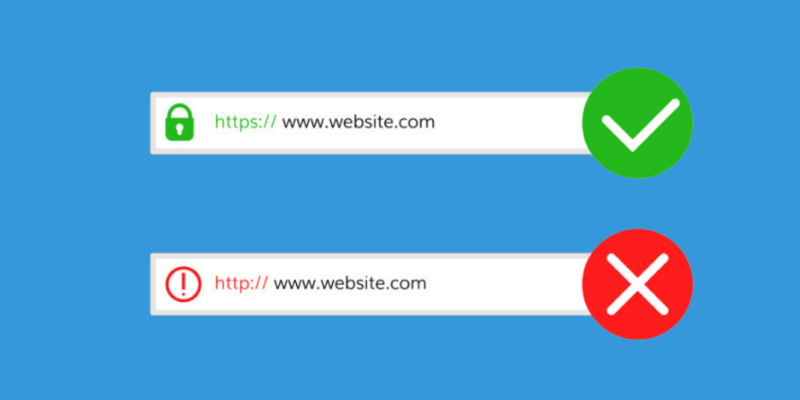
Với website có chứng chỉ SSL, các dữ liệu được truyền giữa máy chủ web và trình duyệt sẽ luôn đảm bảo tính riêng tư và tách rời. Công nghệ SSL bảo vệ các giao dịch trực tuyến và nâng cao mức độ tin cậy của website đối với khách hàng chỉ với 3 bước:
- Bước 1: SSL mã hóa thông tin nhạy cảm trong quá trình giao dịch trực tuyến.
- Bước 2: Mỗi chứng chỉ SSL được tạo cho 1 website duy nhất.
- Bước 3: Một cơ quan uy tín đã xác thực danh tính chủ nhân website trước khi cấp chứng chỉ SSL.
Tới nay, SSL vẫn được coi là một chuẩn công nghệ và tạo lòng tin với hàng triệu website trong việc bảo vệ giao dịch trực tuyến với khách hàng của họ nên được các công ty bán hosting và domain cung cấp cực kì phổ biến. Tuy nhiên, không phải website nào cũng có chứng chỉ SSL. Mỗi website sẽ lại có loại chứng chỉ SSL khác nhau. Nếu bạn là một người dùng, có dự định giao dịch trực tuyến qua website, hãy kiểm tra chứng chỉ SSL của website đó trước.
Xem thêm: SSL là gì? Vai trò của SSL đối với website là gì?
Nếu website của bạn chưa đăng ký SSL, THAM KHẢO NGAY DỊCH VỤ:
tại Mona Media – Nhà cung cấp SSL uy tín số 1 tại Việt Nam
Cách kiểm tra chứng chỉ SSL trên website
Có rất nhiều cách để kiểm tra website có chứng chỉ SSL hay không. Bạn có thể kiểm tra ở máy tính hoặc trên điện thoại đều được. Dưới đây là những hướng dẫn kiểm tra SSL trên website chi tiết bạn có thể tham khảo.
Cách kiểm tra chứng chỉ SSL của website trên máy tính
Nếu truy cập website bằng máy tính, bạn có thể kiểm tra bằng một số cách sau:
Kiểm tra trong Chrome 56
- Bước 1: Mở công cụ phát triển. Bạn có thể làm điều này với phím tắt ( Ví dụ: Windows and Linux – Ctrl + Shift + i/F12). Hoặc bạn có thể mở menu Chrome, đến Công cụ khác, chọn Công cụ dành cho nhà phát triển.
- Bước 2: Khi tìm thấy công cụ dành cho nhà phát triển trên menu thả xuống, bạn chọn tab Bảo mật (dòng thứ 2 từ bên phải) và cài mặc định.
- Bước 3: Chọn Xem chứng chỉ để tìm tất cả thông tin khác về HTTPs/SSL.
Kiểm tra trong Chrome (từ v.60+)
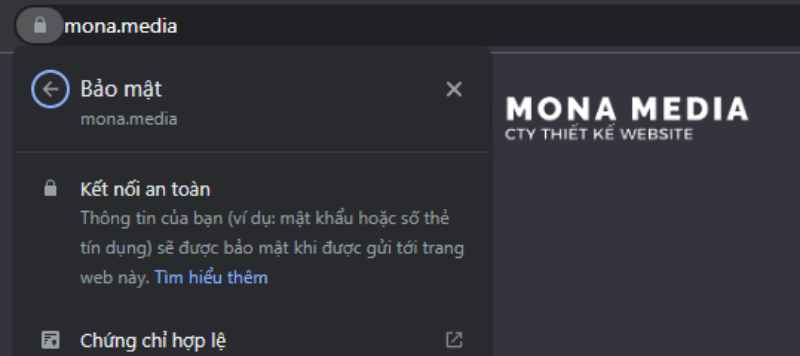
- Bước 1: Truy cập vào website cần kiểm tra.
- Bước 2: Nhấp vào ổ khóa màu xanh lá cây trên thanh địa chỉ.
- Bước 3: Bạn sẽ thấy có một cửa sổ được mở ra “Connection is secure”, bạn chọn “Certificate (Valid)”.
Sau đó, bạn sẽ thấy cửa sổ hiển thị chứng chỉ website đó. Bạn có thể xem chi tiết (chủ đề, thời hạn hiệu lực, thuật toán,…).
Kiểm tra trong Chrome 77
Sự ra đời của Chrome 77 đã thay đổi chế độ xem thanh địa chỉ trong các chứng chỉ SSL cho EV. Nếu bạn sử dụng Chrome 88, bạn sẽ không tìm thấy tên công ty bên cạnh khóa trong thanh địa chỉ. Khi đó, bạn chỉ thấy một biểu tượng khóa thay thế.
Cách kiểm tra SSL của website như sau: Nhấp vào ổ khóa hiển thị bên trái URL trang web trên thanh địa chỉ để mở cửa sổ nhỏ hiển thị chi tiết về chứng chỉ SSL.
Kiểm tra trong Firefox
- Bước 1: Truy cập website có hỗ trợ HTTPs, nhấp vào biểu tượng khóa của thanh địa chỉ.
- Bước 2: Một danh sách thả xuống giúp bạn xem được các thông tin về cơ quan cấp chứng chỉ (CA) đã cấp chứng chỉ SSL.
- Bước 3: Nhấp vào mũi tên ở phía bên phải danh sách được thả xuống.
- Bước 4: Một cửa sổ khác bật lên cung cấp thông tin chi tiết về chứng chỉ SSL của website.
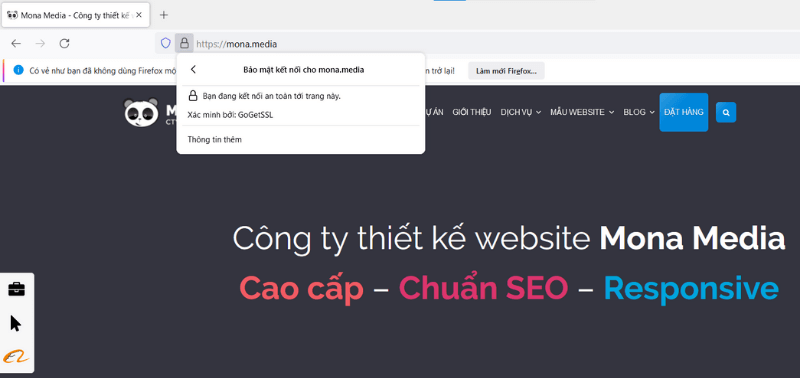
Lưu ý: Nó chỉ hợp lệ đối với SSL xác thực tổ chức (OV) và SSL (EV). Nếu website sử dụng chứng chỉ SSL xác thực tên miền (DV), bạn sẽ không thấy mũi tên xuất hiện mà chỉ tên của CA xuất hiện. Bạn có thể chọn Thêm thông tin ở cuối cửa sổ để biết thêm thông tin chi tiết về chứng chỉ.
Kiểm tra trên Safari
- Bước 1: Truy cập website hỗ trợ SSL, nhấp đúp vào ổ khóa trong thanh địa chỉ web. Một cửa sổ sẽ được xuất hiện.
- Bước 2: Bấm vào Hiển thị chứng chỉ và chọn Chi tiết để xem chi tiết về chứng chỉ.
Kiểm tra trong Microsoft Edge
Microsoft Edge không cho phép xem chi tiết chứng chỉ SSL. Bởi vậy, bạn chỉ có thể thấy tên tổ chức phát hành chứng chỉ.
Để xem cơ quan cấp chứng chỉ, bạn truy cập trang web có hỗ trợ SSL, nhấp vào ổ khóa. Khi đó, bạn sẽ thấy tên của cơ quan cấp chứng chỉ SSL.
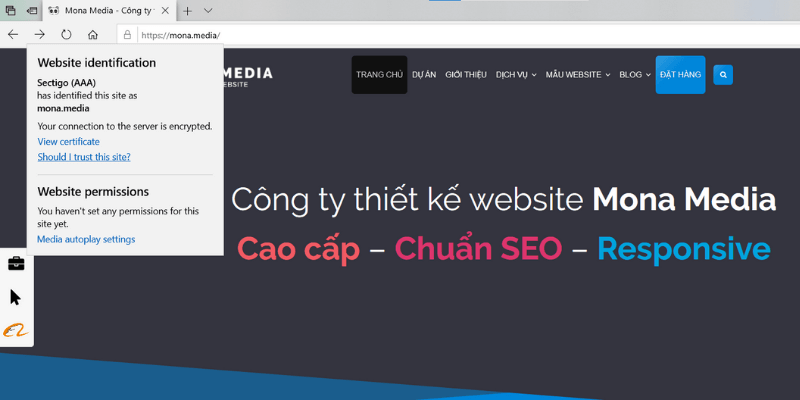
Cách kiểm tra chứng chỉ SSL của website trên điện thoại
Ngoài kiểm tra chứng chỉ SSL trên website, bạn cũng có thể thực hiện công việc này ngay trên các thiết bị di động. Bạn có thể kiểm tra chứng chỉ SSL với mọi thiết bị của các hệ điều hành phổ biến hiện nay. Bài viết gợi ý bạn 2 cách kiểm tra SSL website với thiết bị Android và iOS.
Chrome (Thiết bị Android)
- Bước 1: Truy cập vào trang web bạn cần kiểm tra SSL, nhấn vào biểu tượng ổ khóa cạnh URL.
- Bước 2: Nhấn vào liên kết Chi tiết trên mạng.
- Bước 3: Khi đó, bạn sẽ thấy có cửa sổ bật lên cung cấp các thông tin về CA, giao thức bảo mật, thuật toán được sử dụng.
Safari (iPhone và iPad)
Với hệ điều hành iOS, bạn vào Safari. Bạn lưu ý, trình duyệt này không cung cấp cách tích hợp xem chứng chỉ SSL trong ứng dụng, nhưng bạn có thể sử dụng một website trung gian để xem chứng chỉ.
- Bước 1: Truy cập địa chỉ web https://www.digicert.com/help, sau đó nhập URL website muốn kiểm tra.
- Bước 2: Nhấp vào ô “Check Server” để kiểm tra máy chủ.
- Bước 3: Cuộn xuống để tìm tất cả thông tin của chứng chỉ (nhà phát hành, ngày hết hiệu lực,…).
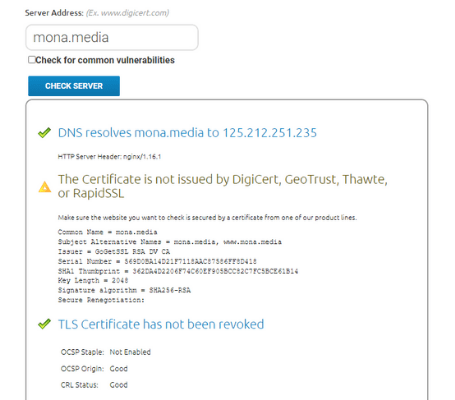
Một số cách kiểm tra SSL bằng công cụ khác
Ngoài kiểm tra trực tiếp qua các trình duyệt, bạn có thể sử dụng các công cụ để hỗ trợ kiểm tra chứng chỉ SSL của một website.
Sử dụng SSL LABS (Kiểm tra máy chủ SSL)
Nếu bạn muốn kiểm tra máy chủ SSL, bạn có thể sử dụng SSL LABS. Bạn thực hiện các bước như sau:
- Bước 1: Truy cập Công cụ chẩn đoán cài đặt SSL của trang web Digicert bằng Google hoặc qua link https://www.ssllabs.com/ssltest.
- Bước 2: Nhập địa chỉ (tên miền) website cần kiểm tra vào ô trống, chọn Submit để kiểm tra.
- Bước 3: Chờ quá trình quét hoàn tất và xem thông tin.
Sử dụng SSL Shopper (Trình kiểm tra SSL)
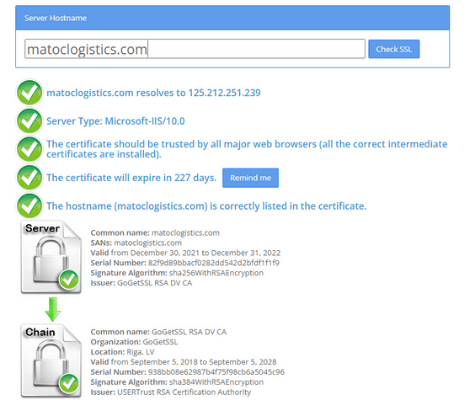
Để kiểm tra SSL, bạn có thể sử dụng SSL Shopper. Cách sử dụng SSL Shopper để kiểm tra như sau:
- Bước 1: Truy cập Công cụ kiểm tra SSL của trang web SSL Shopper bằng Google hoặc liên kết https://www.sslshopper.com/ssl-checker.html.
- Bước 2: Nhập địa chỉ trang web cần kiểm tra và nhấp chọn “Check SSL”, sau đó xem kết quả.
Trên đây là bài tổng hợp các cách kiểm tra chứng chỉ SSL cho từng trình duyệt, thiết bị sử dụng. Hi vọng bài viết này sẽ hỗ trợ bạn kiểm tra chứng chỉ SSL nhanh chóng và đơn giản hơn.
